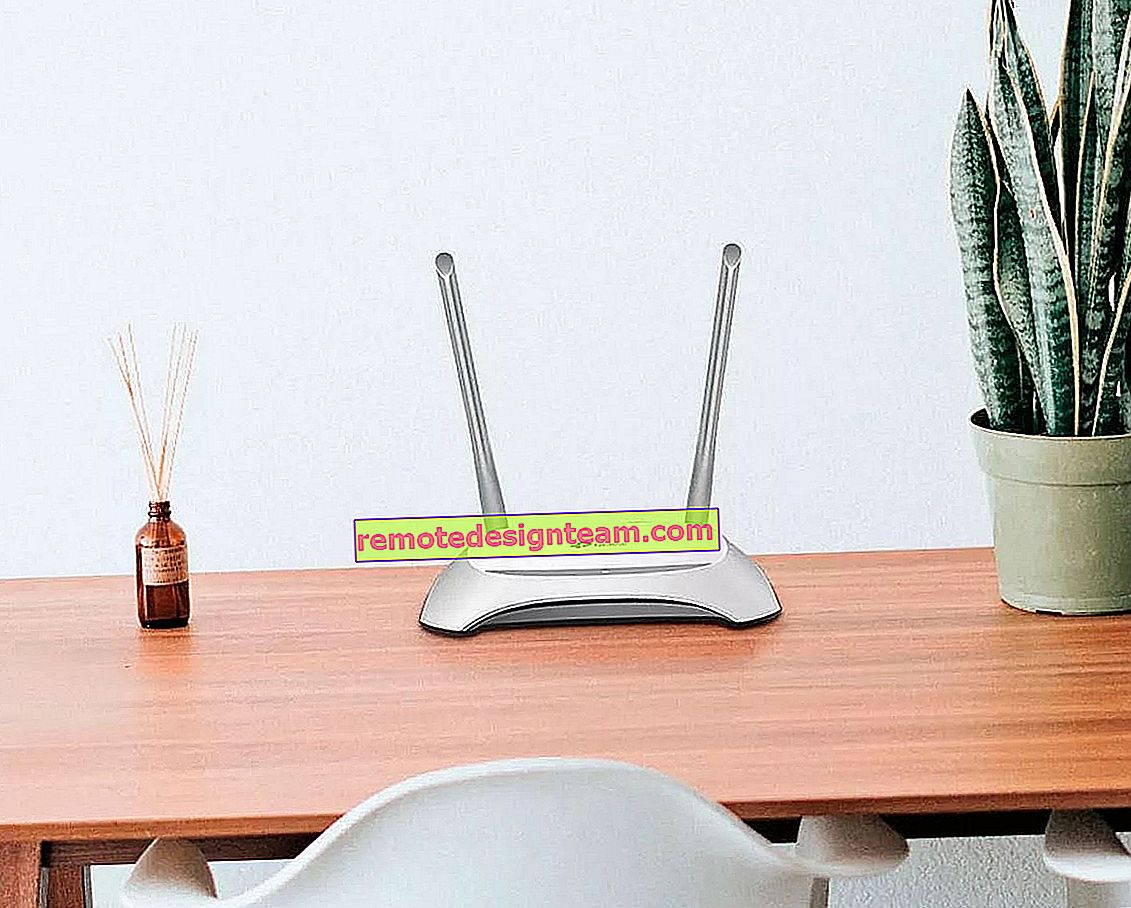จะปิด Wi-Fi บนแล็ปท็อป Windows 7 ได้อย่างไร
สวัสดี! ในกรณีส่วนใหญ่ผู้ใช้มีคำถามมากมายเกี่ยวกับการเปิดใช้งานเครือข่ายไร้สายบนแล็ปท็อปหรือคอมพิวเตอร์ด้วยอะแดปเตอร์ Wi-Fi แต่วันนี้ฉันตัดสินใจที่จะเตรียมคำแนะนำเล็ก ๆ ซึ่งฉันจะบอกและแสดงวิธีปิด Wi-Fi บนแล็ปท็อปที่ใช้ Windows 7 อย่างไรก็ตามไม่ว่าคุณจะติดตั้งระบบปฏิบัติการใดขั้นตอนการปิดเครือข่ายไร้สายก็เหมือนกัน
หากคุณมาที่นี่โดยบังเอิญและคุณมีปัญหาในการเปิด Wi-Fi ใน Windows 7 และเชื่อมต่อกับเครือข่ายไร้สายให้ดูบทความนี้: วิธีเชื่อมต่อแล็ปท็อป (คอมพิวเตอร์) กับอินเทอร์เน็ตผ่าน Wi-Fi ปัญหาในการเชื่อมต่อกับ Wi-Fi ถ้าคุณต้องการปิด Wi-Fi ใน Windows 7 อย่างสมบูรณ์ให้ดูคำแนะนำด้านล่าง
ฉันลืมเขียนว่ามีหลายวิธี แต่ทำไมชีวิตคุณถึงซับซ้อน ฉันจะแสดงวิธีที่ง่ายที่สุดและเร็วที่สุดที่คุณสามารถปิดได้และเปิดการเชื่อมต่อไร้สายบนแล็ปท็อปของคุณอย่างรวดเร็วหากจำเป็น
ปิดใช้งาน Wi-Fi ใน Windows 7
ในแถบการแจ้งเตือนคลิกขวาที่ไอคอน "Wi-Fi" เลือก "Network and Sharing Center" ในหน้าต่างใหม่ไปที่ "เปลี่ยนการตั้งค่าอะแดปเตอร์"

จากนั้นคลิกขวาที่ "Wireless Network Connection" และเลือก "Disable"

การเชื่อมต่อไร้สายจะถูกปิดใช้งานโดยสิ้นเชิง

ฉันจะเปิด Wi-Fi อีกครั้งได้อย่างไร
ทุกอย่างง่ายมาก ไปที่ "เปลี่ยนการตั้งค่าอะแดปเตอร์" คลิกขวาที่การเชื่อมต่อไร้สายของเราแล้วเลือก "เปิดใช้งาน"

การเชื่อมต่อไร้สายจะทำงานและแล็ปท็อปจะเชื่อมต่อกับเครือข่าย
ฉันจะสร้างทางลัดเพื่อปิด Wi-Fi อย่างรวดเร็วได้อย่างไร
หากคุณจำเป็นต้องปิด Wi-Fi บนแล็ปท็อปบ่อยๆคุณสามารถแสดงทางลัดแยกต่างหากบนเดสก์ท็อป
ก็เพียงพอที่จะคลิกขวาที่การเชื่อมต่อและเลือก "สร้างทางลัด" ระบบจะเสนอให้วางทางลัดบนเดสก์ท็อป คลิกใช่

ตอนนี้ก็เพียงพอที่จะคลิกที่ทางลัดที่สร้างขึ้นบนเดสก์ท็อปและเลือก "ปิดการใช้งาน"

นั่นคือทั้งหมด ฉันคิดว่าเคล็ดลับเล็ก ๆ น้อย ๆ เหล่านี้มีประโยชน์
ในความเป็นจริงสิ่งนั้นมีประโยชน์ ตัวอย่างเช่นหากคุณเชื่อมต่ออินเทอร์เน็ตกับแล็ปท็อปผ่านสายเคเบิลเครือข่ายก็จะเป็นการดีกว่าที่จะปิด Wi-Fi ทั้งหมด อาจมีหลายกรณีดังนั้นใช้มัน!